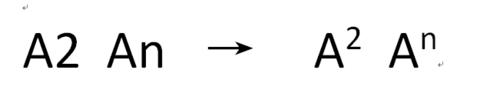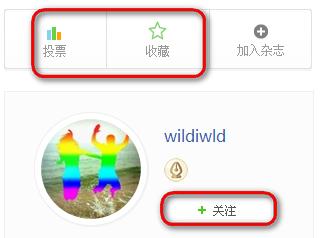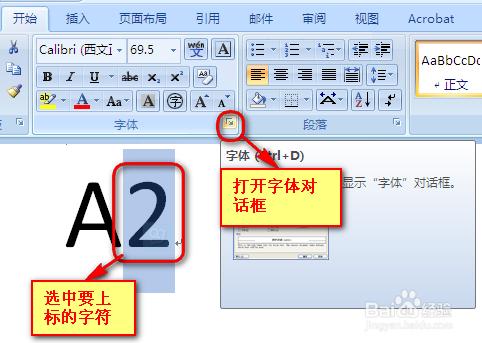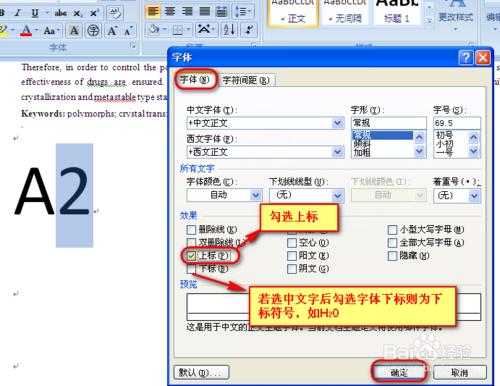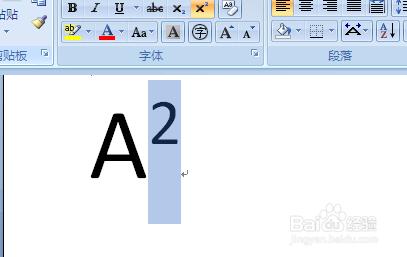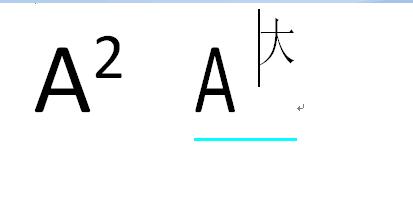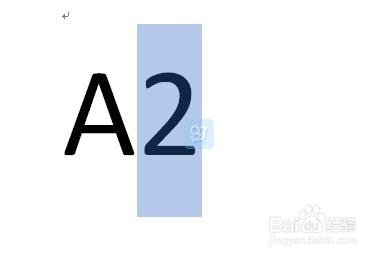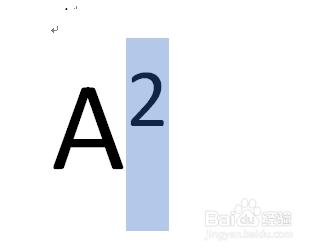office和wps等辦公軟體給我們的日常工作學習帶來了很大的便利,除了他們強大的計算能力外還包括他們的編輯友善性。但是經常在工作中,我們需要在word或是excel中輸入平方數、立方數或是多次方的數,需要將其上標到右上角,對於不常使用的人可能一時無從下手。其實此類辦公軟體均由提供很方便的編輯工具來處理這些工作。下面就通過具體的例子教大家如何在excel和word輸入平方數立方數或多次方符號(右上角數字上標)。
大家如果覺得這正是你要找的,可以將此文章收藏先(或者關注我),以後還有用到的.
工具/原料
office(2003\2007\2010\2013均可)、WPS
方法一:通過選單欄輸入上標
首先正常輸入需要修訂的字元(包括要進行上標的字元),如圖,需要輸入A的平方,則在文件中輸入A2。
選中數字2,如圖,依次在選單欄選擇“開始”-“字型”右下的小箭頭符號。
在彈出的字型對話方塊中找到“上標”並勾選,點選確定,如圖所示。
備註:字型中還有一個“下標”的選項,如果勾選則將字元下標左下角,如水的化學式,見圖。
點選確定後回到文件,此時會發現A的平方被正確的輸出。
當然,除了可以上標數字外,可以上標任何字元包括文字,如圖。
方法二:通過快捷鍵輸入上標
同樣,輸入要編輯的字元,如A2,選中字元2,如圖所示。
同時按住鍵盤的“ctrl”和“shift”鍵,再按住“+”鍵,如圖所示,此時會發現A2變成了A的平方,如圖。
注意事項
善於使用快捷鍵可以提供我們的工作效率
要保持上標的字元是處於被選中狀態
如果要回到正常模式,則把上標的勾選框去除,或者繼續按ctrl、shift和+鍵